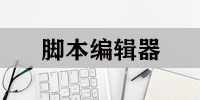触摸精灵脚本编辑器免费版是一款可以直接在电脑上面编辑脚本的软件。使用触摸精灵脚本编辑器免费版的用户,可能会觉得在手机上编辑脚本有点儿不方便,所以官方发布了这款可以在电脑上直接编辑脚本,同时支持安卓版和苹果版。
触摸精灵脚本编辑器免费版是一款可以直接在电脑上面编辑脚本的软件。使用触摸精灵脚本编辑器免费版的用户,可能会觉得在手机上编辑脚本有点儿不方便,所以官方发布了这款可以在电脑上直接编辑脚本,同时支持安卓版和苹果版。
相关软件
| 相关软件 | 下载地址 |
|---|---|
| RJ TextEd(代码编辑器) | 查看 |
| passolo非标字串宏 | 查看 |
| Visual Studio Code | 查看 |
| 代码编辑器(Notepad++) | 查看 |
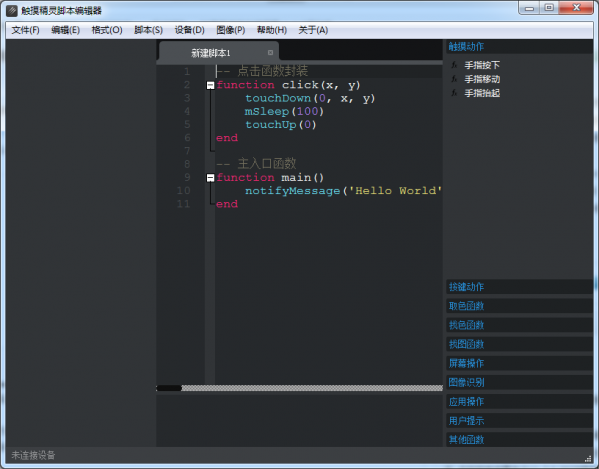
使用方法
1、如何录制
点击底部导航栏切换到“脚本列表”界面
点击标题栏左侧的“+”(新建)按钮
在弹出的菜单中选择“录制脚本”
在弹出的对话框中输入想要录制的脚本的名称, 然后点击“确定”按钮
阅读弹出的对话框中的说明, 然后点击“确定”按钮
切换到手机的任意界面,按下热键开始录制(在使用控制条时按下控制条“录制”按钮开始录制)
再次按下热键停止录制(在使用控制条时按下控制条“停止”按钮停止录制)
2、如何播放
点击底部导航栏切换到“脚本列表”界面
单击想要播放的脚本,或者长按想要播放的脚本,在弹出的菜单中选择“播放”
在弹出的对话框中设置播放参数, 然后选择“手动播放”或者“定时播放”
切换到手机的任意界面。如果选择的“手动播放”,那么需要手动按下热键开始播放(在使用控制条时按下控制条“播放”按钮开始播放); 如果选择的“定时播放”,脚本会在设定的时间自动播放
脚本在播放完毕后会自动停止,或在播放过程中再次按下热键停止播放(在使用控制条时按下控制条“停止”按钮停止播放,按下“暂停”按钮暂停播放,按下“退出”按钮退出此次播放)
3、如何编辑
点击底部导航栏切换到“脚本列表”界面
长按脚本,在弹出的菜单中选择“编辑”
在弹出的界面中直接编辑脚本文件
点击“保存”按钮保存脚本文件,点击“退出”按钮退出编辑界面
4、如何导入
点击底部导航栏切换到“脚本列表”界面
点击标题栏左侧的“+”(新建)按钮
在弹出的菜单中选择“导入脚本”
在文件浏览器中选中要导入的脚本, 然后点击“导入”按钮
5、如何导出
点击底部导航栏切换到“脚本列表”界面
长按脚本,在弹出的菜单中选择“导出”
在文件浏览器中选择要导出的目录
点击“导出脚本”按钮,脚本将导出到选择的目录中

 APKDB 中文版 v2.1.4.20210702
APKDB 中文版 v2.1.4.20210702
 Sothink SWF Decompiler 官方版 v7.4
Sothink SWF Decompiler 官方版 v7.4
 dnSpy 中文版 v6.1.8
dnSpy 中文版 v6.1.8
 Passolo非标字串宏 全新版 v2020.03.23
Passolo非标字串宏 全新版 v2020.03.23
 lua脚本编译者 官方版 v1.3.3
lua脚本编译者 官方版 v1.3.3
 Apk Easy Tool 官方版 v1.55
Apk Easy Tool 官方版 v1.55